windows任务管理器被系统管理员停用怎么解决
这篇文章主要介绍“windows任务管理器被系统管理员停用怎么解决”,在日常操作中,相信很多人在windows任务管理器被系统管理员停用怎么解决问题上存在疑惑,小编查阅了各式资料,整理出简单好用的操作方法,希望对大家解答”windows任务管理器被系统管理员停用怎么解决”的疑惑有所帮助!接下来,请跟着小编一起来学习吧!
任务管理器被管理员停用的恢复方法
1、快捷键Win+R,输入gpedit.msc,回车。
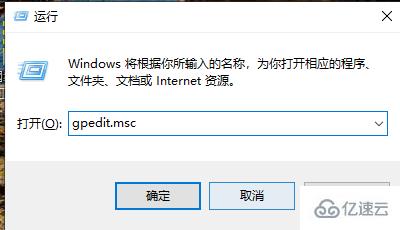
2、依次展开“用户配置-->管理模板-->系统-->Ctrl+Alt+Del选项”,在右侧双击“删除任务管理器”

3、然后在“设置”选项卡中选择未配置或者已禁用选项,最后单击“确定”即可。
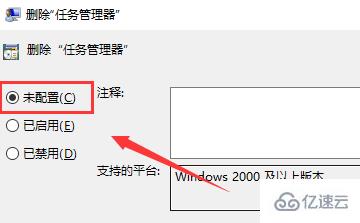
到此,关于“windows任务管理器被系统管理员停用怎么解决”的学习就结束了,希望能够解决大家的疑惑。理论与实践的搭配能更好的帮助大家学习,快去试试吧!若想继续学习更多相关知识,请继续关注蜗牛博客网站,小编会继续努力为大家带来更多实用的文章!
免责声明:本站发布的内容(图片、视频和文字)以原创、转载和分享为主,文章观点不代表本网站立场,如果涉及侵权请联系站长邮箱:niceseo99@gmail.com进行举报,并提供相关证据,一经查实,将立刻删除涉嫌侵权内容。版权声明:如无特殊标注,文章均为本站原创,转载时请以链接形式注明文章出处。
















评论